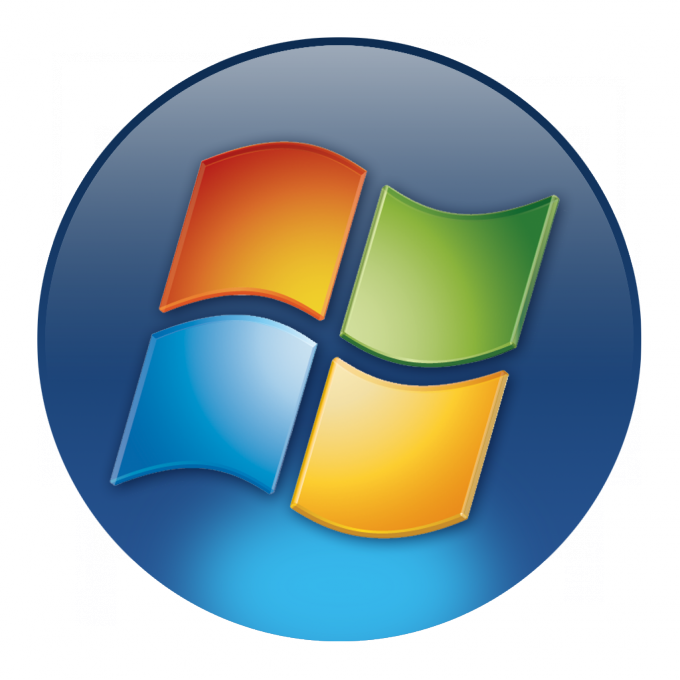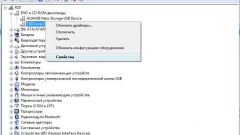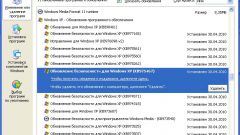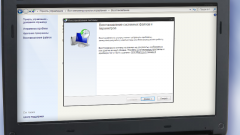Инструкция
1
Чтобы отменить обновления Windows, зайдите в «Панель управления» в меню «Пуск». Дальнейшие шаги зависят от вашей версии Windows.
2
Если вы пользуетесь версией XP, среди доступных параметров настроек выберите «Автоматическое обновление». Кликнув на него два раза указателем мышки, вы увидите новое окно с настройками обновлений. В нем вам нужно сделать выбор из четырех позиций:
• Автоматически (по выбранному расписанию и времени);
• Загружать обновления автоматически, но дать пользователю выбрать время установки;
• Уведомлять пользователя, но не загружать и не устанавливать автоматически;
• Отключить автоматическое обновление.
Чтобы отменить обновления, выберите последний пункт и нажмите «ОК». Больше система не будет автоматически получать обновления, пока вы снова не измените данные настройки.
• Автоматически (по выбранному расписанию и времени);
• Загружать обновления автоматически, но дать пользователю выбрать время установки;
• Уведомлять пользователя, но не загружать и не устанавливать автоматически;
• Отключить автоматическое обновление.
Чтобы отменить обновления, выберите последний пункт и нажмите «ОК». Больше система не будет автоматически получать обновления, пока вы снова не измените данные настройки.
3
Попав в «Панель управления» в Windows Vista и более поздних версиях, выберите пункт «Центр обновления Windows». В открывшемся окне слева вы увидите доступные команды для данного мастера. Выберите пункт «Настройка параметров». Перед вами появится новое окно, в котором вы сможете выбрать режим обновления из выпадающего списка (аналогично меню Windows XP в шаге 2). Также вы можете установить или, наоборот, отменить возможность получения не обязательных, но рекомендуемых обновлений системы. Чтобы отменить обновления, в выпадающем списке выберите «Не проверять наличие обновлений» и подтвердите ваш выбор, нажав «ОК».
4
Вы вернетесь в главное окно «Центра обновлений». В правой его части увидите кнопку «Проверка обновлений». Даже если автоматическое обновление отключено, нажав на нее, вы сможете получить и просмотреть перечень вышедших обязательных и рекомендуемых обновлений операционной системы и при желании выбрать, какие из них установить.